- 软件大小:17.09M
- 软件语言:中文
- 软件类型:国产软件
- 软件类别:免费软件 / 办公软件
- 更新时间:2021-04-26 16:24
- 运行环境:WinAll, WinXP, Win7, Win8, Win10
- 软件等级:

- 软件厂商:
- 官方网站:https://www.edrawsoft.cn/

58.59M/中文/10.0
47.90M/中文/10.0
69.90M/中文/0.0
20.21M/中文/5.0
10.59M/中文/5.0
edrawproject给需要的用户朋友带来功能强大的办公软件,不仅具有简洁大气的界面更有丰富的功能以及便捷的操作方式等你来体验,支持各种不同的数据管理发布更有体积小巧以及适合各种不同行业人群的优势等你来体验,软件功能多多值得一试。需要的朋友赶紧来下载吧!
亿图项目管理软件(Edraw Project)是由亿图(Edraw)官方出品的一款基于甘特图的项目管理工具。它能够让您轻松创建甘特图并帮助您进行项目规划,资源和预算管理等,让您的项目管理更加直观,轻便,快捷!软件集甘特图、项目计划、资源分配、预算管理等多种功能为一体,功能实用且操作简单,是您进行项目管理的好帮手。

1、数据交互
数据与图形双向交互
支持数据导入与导出
2、资源管理
支持自定义资源
支持统计和分析
3、轻松上手
通用office界面设计
交互简洁,帮助完善
4、一键报表
多种报表,一键生成
一键打印报表
1、Edraw Project使用简单的界面帮助你建立新的甘特图
2、提供任务分配功能,对你的新资源配置
3、与当前日期相比有所延迟的任务也可以独立记录
4、支持任务、资源名称、进度、工时、最大单位等描述
5、管理工时资源的总工时,实际工时,和剩余工时。
6、所有资源的成本都可以在软件显示
7、所有顶级任务成本情况也能在软件生成报告
8、可以显示关键路径设置,将影响项目完成日期的任务,并且不可以延迟
9、可以将项目输出到PDF保存
【快速创建图表】
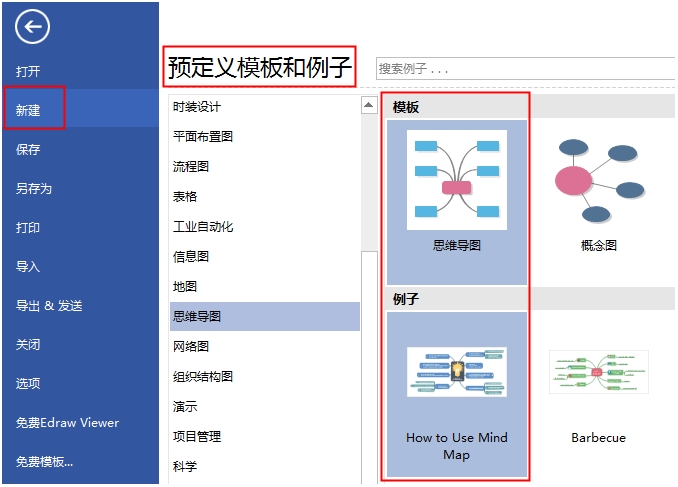
1、打开亿图软件,点击新建,在“预定义模板和例子”中选择所需的绘图类型;
2、从右侧模板和例子中,选择从模板或者例子中创建。
【连接形状】
在打开模板或者例子的时候,相关的符号库就会被打开。只需将您需要的形状符号拖拽到绘图页面即可开始绘图。
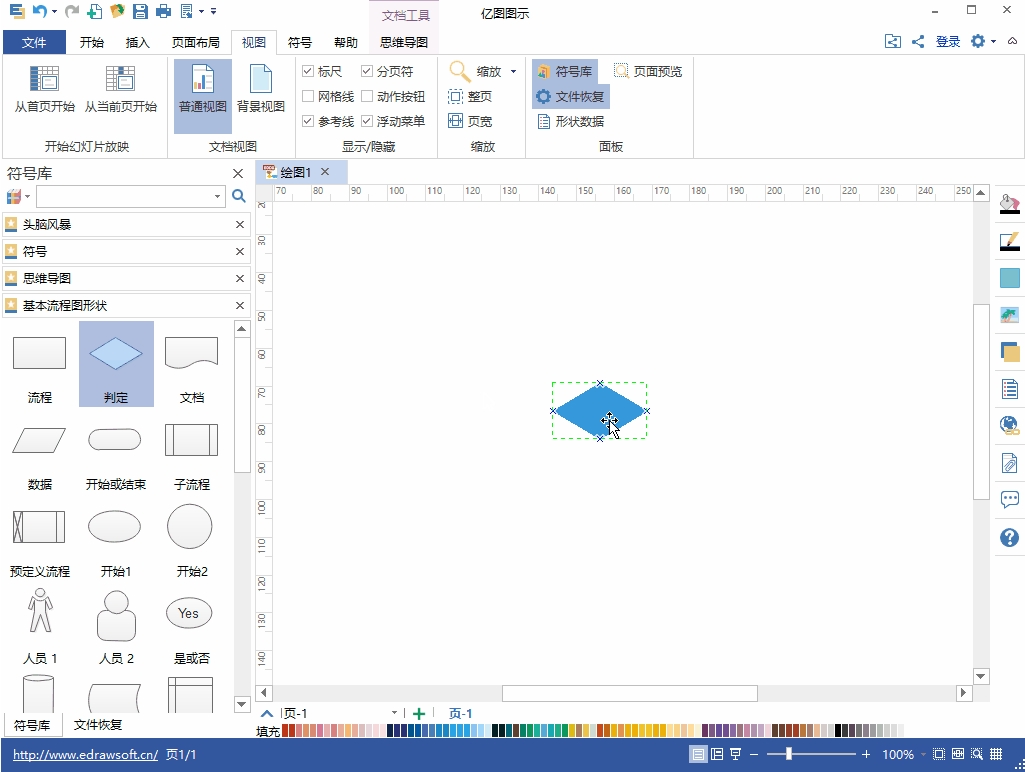
1、将左侧符号库中的图形拖拽至绘图页面,或者双击即可;
2、将鼠标移动至图形、符号上就会自动显示它的浮动按钮;
3、点击浮动按钮即可为形状添加主标题;
4、点击”主标题”形状四周的按钮即可快速添加副标题;
5、在思维导图中的形状会自动连接起来。
温馨提示:亿图根据图表的不同特点设计相应的形状。在绘制流程图的的时候,流程图的基本符号可以从图片显示的四个方向进行连接。
【旋转图形】
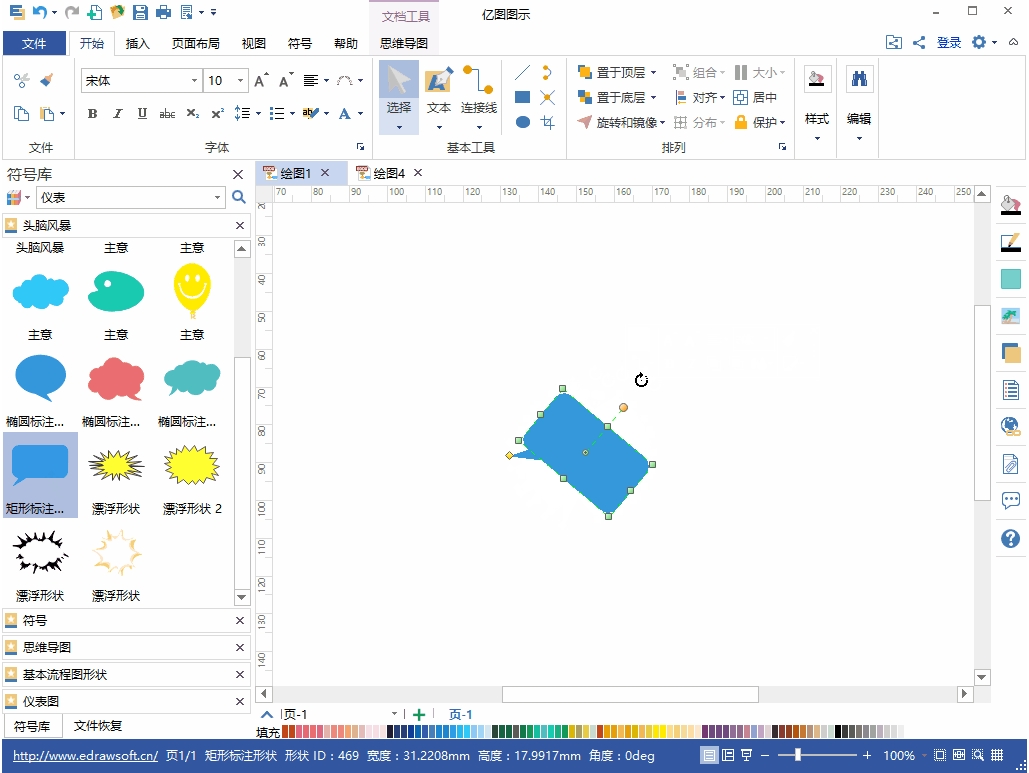
1、在流程图的相关图形、符号上方移动光标,直到显示蓝色的自动连接箭头;
2、点击朝向您需要连接图片方向的蓝色的箭头,点击图形、符号右上角的动作按钮,可以快速替换图形;
3、点击该图形,旋转图形上方的圆形控制点可以旋转图形;
4、拖拽绿色控制点改变大小;
注意: 选中的控制点就会变成橘红色。指针就会变成箭头显示方向。
【为形状添加文本】
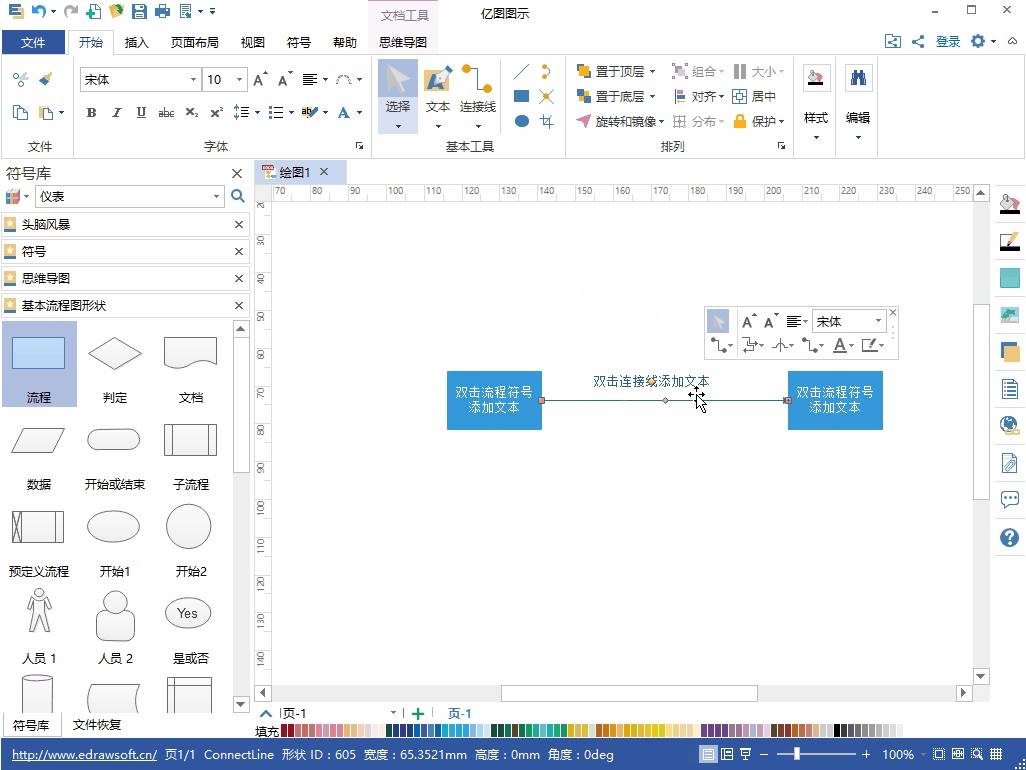
1、双击需要添加文本的形状;
2、输入文本;
3、点击绘图页面的任意空白区域或者按 ESC 键完成输入文字;
4、同理,双击连接线也可添加文本。
温馨提示:有很多形状自带浮动按钮,点击便可以查看它的快捷功能。或者右击一个形状查看它的快捷菜单。比如组织构图,您就可以点击浮动按钮添加下级或者同级。这些形状会自动连接显示层级关系。
【美化主题】
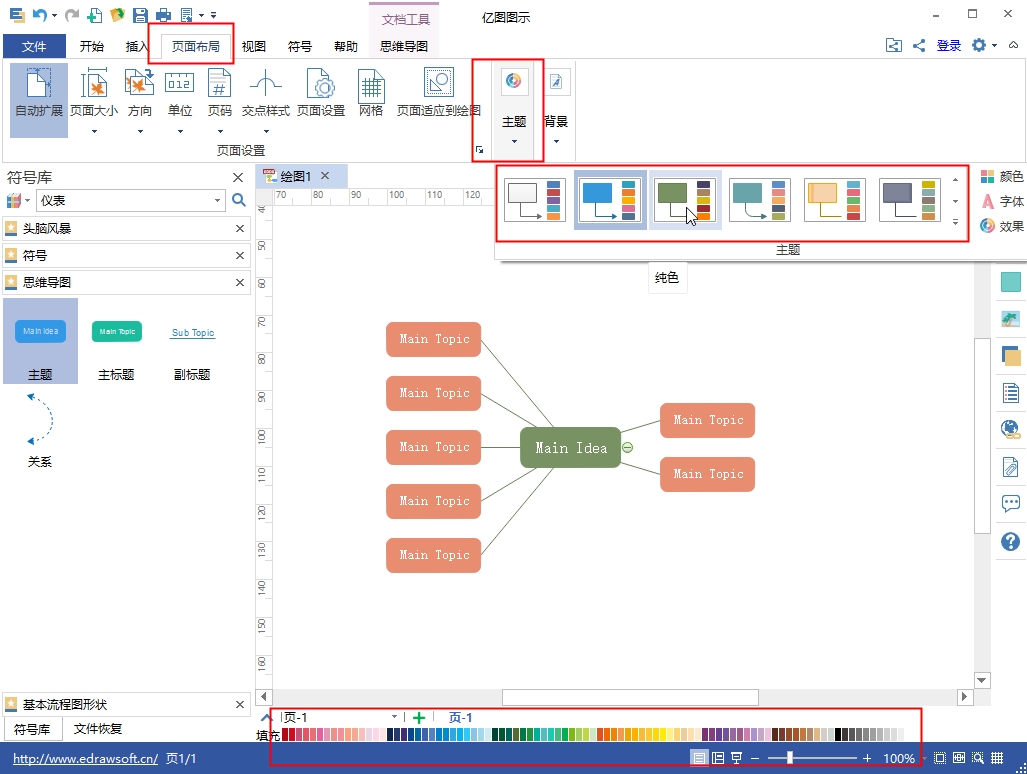
1、打开“页面布局”菜单下的“主题”,即可一键切换页面主题风格;
2、在绘图页面底部移动光标到“颜色条”,可对图形或者线条的颜色快速进行修改;
3、软件右侧工具栏中,也可以对图图形填充和线条颜色进行修改;
4、思维导图菜单中,可以通过软件内置的“思维导图主题”快速美化主题。
请描述您所遇到的错误,我们将尽快予以修正,谢谢!
*必填项,请输入内容